
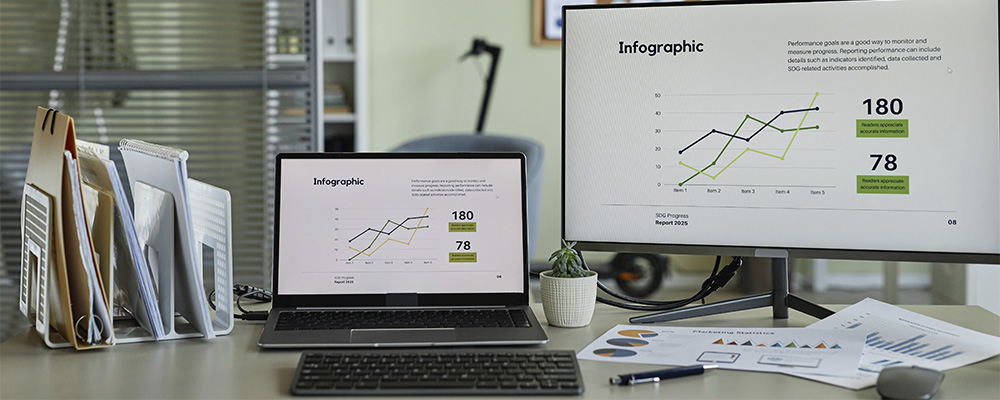
Atualmente, trabalhar com duas telas não é algo mais tão exclusivo de gestores ou hackers, como muitas pessoas pensam, afinal conforme a demanda de trabalho e a quantidade de abas que precisam ser abertas ao mesmo tempo, muitas pessoas começaram a pensar nesta necessidade.
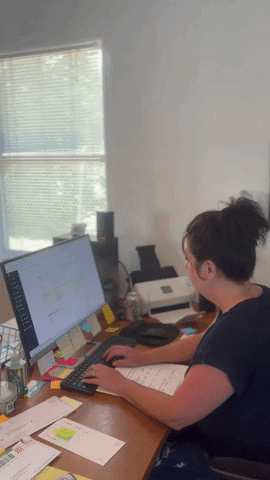
Mas será que é algo que funciona para todos e como conseguir trabalhar com duas telas?
Se você já fez essas perguntas, o conteúdo de hoje vai te ajudar, confira!
Conforme a sua demanda de trabalho, principalmente se você trabalha de forma remota, ter duas telas para exercer suas tarefas pode ser uma excelente opção. Cada profissional possui sua própria rotina e a ideia dessa experiência com mais de um monitor é ajudar na sua produtividade e facilitar o seu dia a dia.
Confira abaixo alguns motivos que podem te levar a trabalhar usando duas telas.
Se em seu trabalho você constantemente precisa abrir mais de um arquivo e abre muitas abas ao mesmo tempo, sabe que muitas vezes podem ser desgastante ficar abrindo e fechando várias janelas, ou ter muitas abertas em um monitor só, até mesmo pela poluição visual que pode causar uma sensação de desorganização para você.
Nesse sentido o uso de uma segunda tela seria bastante útil, uma vez que dessa maneira você teria acesso a vários arquivos ao mesmo tempo e também não precisaria fechar uma aba para abrir outra depois, no caso de precisar voltar a consultá-las mais tarde.
Com o uso de duas telas, para quem exerce várias atividades, fica muito fácil fazer uma tarefa, depois ir para outra e retornar para a anterior sem precisar reabrir tudo novamente. O que é de grande valia, principalmente para aqueles que trabalham com algum tipo de sistema.
Uma das grandes vantagens de um notebook é seu tamanho compacto, o que assegura que eles sejam também compactos.
Dessa forma uma segunda tela permite o uso do notebook como se ele fosse um desktop. Isso facilita a visualização dos arquivos, além de colaborar com a questão de postura durante o seu trabalho, ajudando nos cuidados com sua coluna e evitando dores no futuro.
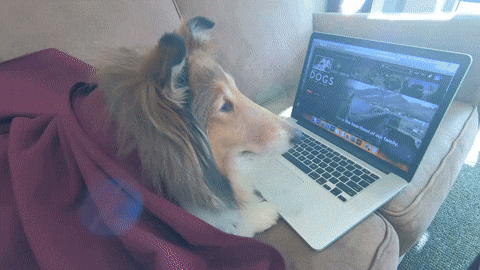
Muitas pessoas usam o notebook para atividades de entretenimento e não somente para trabalho, por exemplo, para assistir séries e vídeos, escutar música, etc. Geralmente, o tamanho reduzido da tela e das saídas de som acaba incomodando um pouco nesses momentos.
Então usar uma segunda tela causa mais conforto para quem realiza o uso dele para o lazer também, melhorando a qualidade das imagens e dos áudios, o que torna tudo mais agradável.
Falando em entretenimento e lazer, uma segunda tela é extremamente útil para quem gosta de jogar online. O que é bem legal, isso porque permite que o jogador acompanhe os chats e comandos, enquanto joga na outra tela.
Caso você utilize um notebook Windows, poderá conectar um monitor adicional através da porta HDMI, DisplayPort ou as legadas DVI e VGA, conforme o modelo do hardware. E, se você possui um desktop, é necessário verificar se a placa de vídeo ou a placa-mãe (no caso de vídeo integrado) possuem mais de uma saída de vídeo, o que nem sempre acontece.
O procedimento é bem simples, acompanhe o passo a passo abaixo:
Passo 1: Conecte o monitor adicional à saída de vídeo extra de seu computador e ligue-o. Por padrão, o Windows irá clonar a área de trabalho no segundo monitor, e você terá a mesma imagem nas duas telas. Não é o que queremos, e sim utilizar uma das telas como uma extensão;
Passo 2: Clique com o botão direito na área de trabalho e em seguida nas configurações de exibição (Windows 11), configurações de tela (Windows 10) ou em resolução da tela (Windows 7, 8 e 8.1);
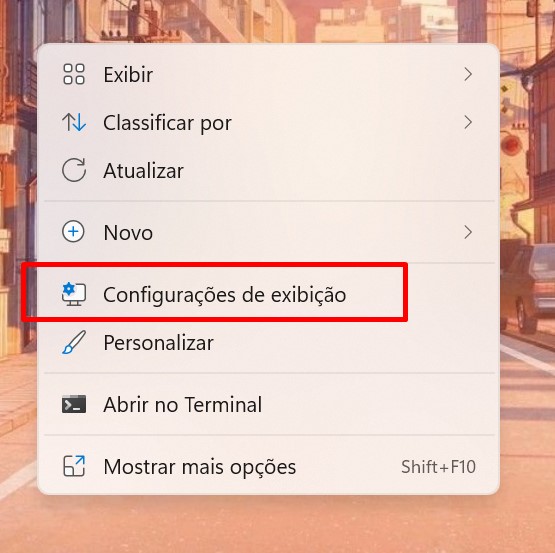
Passo 3: Na nova janela, o Windows irá mostrar os monitores conectados, cada um identificado com um número. Para saber qual monitor é qual, clique no botão “Detectar”. Os números atribuídos serão exibidos em cada um dos monitores.
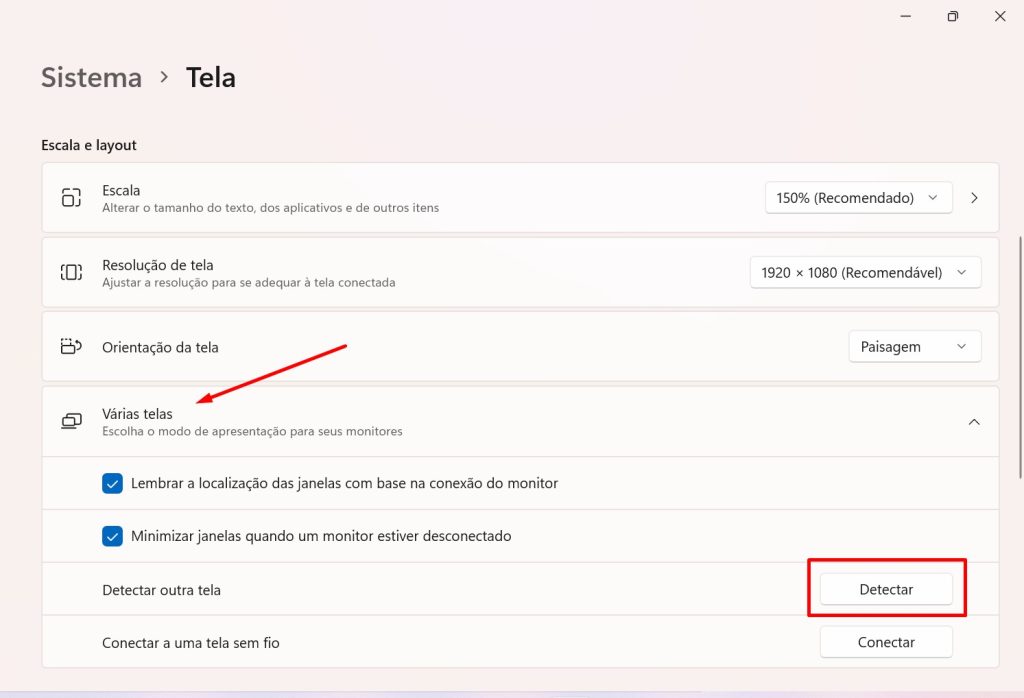
Você pode trocar a identificação dos monitores, alterando o segundo monitor para ser o principal, de “2” para “1”. Isso é útil para melhor organizar sua área de trabalho. Para fazer isso, selecione o monitor que deseja usar como “1” e marque a caixa ” Tornar este meu vídeo principal”;
Passo 4: Para finalizar, escolha a opção “Estender estes vídeos”, clique em “Aplicar” e depois em “Manter alterações”.
Pronto! Agora você terá uma área de trabalho única e estendida para os dois monitores. Porém, é preciso lembrar que todos os aplicativos e programas que abrir serão mostrados no monitor principal, aquele definido como “1”, e eles só ocuparão ambos monitores quando em tela cheia, ou se arrastados manualmente com o mouse.
Agora que você já sabe as vantagens de usar duas telas e aprendeu como fazer isso, continue acompanhando o blog Positivo do Seu Jeito e confira mais dicas para facilitar o seu dia a dia.